De ce este gri Wi-Fi pe Android? Ce să faci dacă pictograma Wi-Fi este gri pe telefon sau tabletă și nu te poți conecta la Google Play? Ce trebuie să faceți dacă WiFi nu funcționează pe iPhone
Problemă: Pe un dispozitiv cu Pictograma Android Wi-Fi nu este albastru, ci gri. Internetul funcționează, site-urile se deschid, dar nu funcționează Magazin Play (Google Play). De asemenea, poate exista o situație în care Wi-Fi este conectat, dar nu există Internet, iar pictograma Wi-Fi este gri. Cum să elimini probleme similareși soiurile lor pe Android, citiți mai jos.
Cauze și soluții la problema cu culoarea greșită a pictogramei WiFi
Motivul 1: Data greșită este setată pe dispozitiv
Oamenii confundă adesea ziua și luna și pot, de exemplu, să seteze 2014.02.07 în loc de 2014.07.02. Soluție: instalați cel corect data curenta. Vă recomandăm să vizitați secțiunea Setări, Opțiuni, data si ora:
și bifați caseta Detectare automată data si ora:
![]()
Motivul 2: pe dispozitiv este instalată o aplicație Android discutabilă, cum ar fi Freedom sau un blocant de anunțuri
Scoateți totul aplicații nedorite, care se presupune că blochează reclamele, promit să accelereze un telefon lent sau să le servească utilizare gratuită programe cu plată si jocuri.
Motivul 3. Fișierul hosts a fost modificat
Dacă pe un dispozitiv rootat, utilizatorul sau software-ul s-a schimbat fișier de sistem gazde, este posibil să nu existe Internet, Play Market să nu funcționeze sau pictograma „fără internet” poate fi afișată (în limba engleză Android sună „Conectat. Fără internet”). Dacă aveți drepturi de root, verificați fișierul /system/etc/hostsși, dacă este necesar, îndepărtați liniile suplimentare din el (să lăsați numai 127.0.0.1 localhost)
Soluție suplimentară la problema pictogramei Wi-Fi gri
Dacă toate celelalte nu reușesc, vă recomandăm să instalați antivirus DrWEB pentru Android. Dacă internetul nu funcționează pe telefonul dvs., îl puteți utiliza pe computer, apoi îl puteți descărca pe telefon și îl puteți instala. Recenziile de pe forumuri indică faptul că pentru a rezolva problema „ pictograma gri Wi-Fi”, uneori este suficient să lansați Doctor Web și pictograma va deveni albastră.
Uneori, smartphone-urile au probleme de conectare la Internet prin Wi-Fi. În loc de cele obișnuite pictograma albastră Wi-Fi, afișat - gri. Browserele afișează eroarea „Conexiunea nu poate fi stabilită”.
Mai probabil pe dumneavoastră Router Wi-Fi e a fost parolă schimbată - acesta este cel mai frecvent caz, dar există și alte motive pentru care ecranul pictograma wifi se aprinde gri. Citiți mai jos despre asta.
De ce icoanăWeu-Feu gri la telefon
Există mai multe motive pentru care dvs telefon mobil este afișată o pictogramă gri Wi-Fi și sunt afișate mai multe soluții. Să încercăm să vorbim despre câteva dintre ele.
- Data de pe telefon poate fi incorectă, verificați dacă anul, luna și ora sunt setate corect. Actualizați ora.
- Verificați dacă parola este corectă.
- Este posibil să aveți probleme cu fișierul hosts. Ca urmare, apare o eroare. Pentru a o remedia, găsiți folderul sistem/etc/gazde. Apoi, faceți clic pe butonul „Drepturi R/W” și editați textul. Va trebui să eliminați toate liniile suspecte din text. Și doar salvați-l. Îl poți accesa doar cu ajutorul „avansat” manageri de fișiere, cum ar fi Ghost Commander sau Root Explorer.
- Este posibil să existe viruși pe telefonul dvs. Instalează un sistem antivirus, alegându-l pe cel care ți se potrivește cel mai bine pe telefon.

- Absență, nu atât de mult conexiune buna sau un server complet încărcat. În acest caz, va trebui să verificați cât de bine funcționează serverul, dacă există probleme cu funcționarea acestuia și dacă conexiunea funcționează bine. Cel mai simplu mod de a depana problemele este să reporniți pur și simplu dispozitivul (opriți-l și porniți-l din nou).
- Dacă în sfârșit decideți și instalați programe precum LuckyPatcher sau Freedom, rulați-le și în câteva minute pictograma Wi-Fi va reveni la normal și va reveni la culoarea albastră obișnuită.
Dacă totul a mers bine, Google Play va funcționa din nou fără întreruperi, iar pictograma Wi-Fi va reveni la culoarea normală.
Nu contează pe care o ai versiunea pentru iPhone. Ar putea fi vechiul 4S sau noul 6S Plus. Destul de des, posesorii de smartphone-uri Măr vizitați centrele de servicii cu o solicitare de restabilire a funcționalității lor Wi-Fi. Fiecare are probleme diferite. Pentru unii, telefonul găsește rețele în apropiere, dar nu se poate conecta la ele, în timp ce pentru alții, există o pictogramă gri inactivă. Ce să faci dacă Wi-Fi pe iPhone nu funcționează? Este posibil să depășești singur această problemă? Sau nu există nicio șansă și ar trebui să mergi la stăpân?
Ce să faci dacă WiFi nu funcționează pe iPhone?
După cum am aflat deja, problemele cu Wi-Fi care nu funcționează sunt diferite. În consecință, metodele de rezolvare a acestora sunt și ele diferite. În general, puteți remedia singur orice defecțiune - Internetul este plin de instrucțiuni despre repararea și dezasamblarea smartphone-urilor, dar merită să intrați sub corpul prietenului dvs. de fier? Buna intrebare, Da? Există întotdeauna șansa de a face și mai mult rău, mai degrabă decât de a elimina rădăcina problemei.În primul rând, să încercăm să înțelegem de ce Wi-Fi poate deveni „gri”. De la îndemână, putem numi următoarele opțiuni:
Cum să „vindeci” singur Wi-Fi?
După cum ați observat deja, pe cont propriu o persoană comună fără cunoștințe speciale nu poate decât să influențeze sistem de operare. Adică dacă defecțiune hardware, Puteți remedia problema și puteți reactiva conexiunea Wi-Fi.Să spunem mai multe, este puțin probabil că veți putea determina în mod independent ce fel de „boală” v-a afectat gadgetul, cu excepția cazului în care este o eroare în sistemul de operare. Da, desigur, dacă înainte de aceasta a căzut în apă sau pe asfalt, puteți ghici ce a dus la o astfel de problemă. Dar este mai bine să nu ghiciți, ci să contactați un specialist.
În ceea ce privește a patra opțiune, puteți încerca să rezolvați problema. Este suficient să efectuați o resetare obișnuită a tuturor setărilor, adică revenirea la standard.
Cum să o facă?
Procedura este extrem de simplă și nu vă va dura mai mult de cinci până la șapte minute. Ei bine, să începem (fă o copie de rezervă):1. Găsiți pictograma etichetată „Setări” și apăsați pe ea;
2. Se deschide un meniu în care trebuie să selectați subelementul „De bază”;

3. În partea de jos există inscripția „Reset”, faceți clic pe ea o dată;

4. Tot ce rămâne este să alegi ce anume vrei să restaurezi. Deoarece eșecul nostru este software, va trebui să resetam toate setările - selectați elementul corespunzător;

5. Suntem de acord că totul setari personalizate va fi pierdut. Pentru a face acest lucru, faceți clic din nou pe butonul „Resetați toate setările”.

De fapt, asta este tot ceea ce ți se cere. Acum așteptați până când smartphone-ul repornește - faceți setare de bază, dacă este necesar - sincronizare. Ei bine, atunci încearcă să verifici dacă al tău funcționează. iPhone Wi-Fi. Dacă acest lucru nu ajută, există o singură cale de ieșire: contactați un specialist la un centru de service pentru diagnosticare și depanare ulterioară.
Buna ziua! Am rezolvat deja totul posibile probleme(și soluția lor) legate de conexiune iPhone sau iPad la Wi-Fi - . Dar adevărul este că în acel articol au discutat probleme generale, iar astăzi aș vrea să vorbesc despre un caz anume. Și acest caz, trebuie menționat, este foarte interesant.
Așa că, recent am primit o scrisoare cu o întrebare care avea cam așa: „Bună ziua! În această dimineață, iPhone-ul meu a pierdut conectivitatea Wi-Fi. Chestia este că, când am intrat în setări, am încercat să pornesc Wi-Fi, dar nimic nu a funcționat - glisorul nu s-a mișcat. Din anumite motive el apare griși nu poate fi activat. Te rog spune-mi ce să fac?”
Dar, într-adevăr, există o „glitch” ciudată a iOS - există un buton Wi-Fi, dar nu poate fi apăsat. Sau nu este un „glitch”? Să ne dăm seama, să mergem!
De fapt, problema poate fi fie software, fie hardware. Și, desigur, mai întâi trebuie să eliminați eșecurile în sistem iOS. Pentru a face acest lucru, efectuați următorii pași:
- Hard reboot - pentru diferite modele produs diferit ().
- Resetați setari de retea. Pentru a face acest lucru, deschideți „Setări - General - Resetare - Resetare setări de rețea”.
- Dacă există un jailbreak, atunci . Deoarece unele dintre modificările sale pot afecta performanța Conexiuni Wi-Fi.
- Folosiți o versiune beta a firmware-ului? Amintește-ți că de la ea - fă-o.
- Crea copie de rezervăși restaurați firmware pentru iPhone sau iPad prin iTunes (pentru a fi sigur). Vedeți dacă pictograma Wi-Fi se activează pe un dispozitiv complet „curat” (fără datele dvs.).
Ați făcut toate aceste manipulări, dar problema încă persistă? Din păcate, în acest caz culoare gri butoane vorbește cel mai probabil Probleme cu Wi-Fi modul.
Apropo, indirect Acest lucru poate confirma imposibilitatea porniți bluetooth- pictograma sa nu va fi, de asemenea, activă.
Cum pot afla mai exact? Deschideți „Setări - General - Despre acest dispozitiv” și uitați-vă la linia de adresă Wi-Fi.

Și ce să faci acum - cum să faci ceea ce trebuie?
- . Dacă da, atunci nu ezitați să o duceți la reparatie in garantie- lasa-i sa-si dea seama singuri.
- A expirat perioada de service? Din păcate, înlocuirea și lipirea unui modul nu este cea mai ușoară operațiune - nu se poate face acasă, fără abilități și echipamente speciale. Prin urmare, trebuie să vizitați un centru de service. Dar există și Vești bune- costul unei astfel de proceduri nu este foarte mare. Deși totul se învață prin comparație....

Și, în sfârșit, aș dori să notez acest punct.
Pe Internet, ca o modalitate de a face față rețelei Wi-Fi care nu funcționează, puteți găsi următorul sfat - puneți-l în congelator sau încălziți dispozitivul. Ei spun, atunci lipirea va cădea la loc și totul va funcționa.
Nu știu dacă doriți să verificați această metodă sau nu, dar trebuie să vă amintiți dezavantajele unei astfel de soluții:
- Ajută rar.
- Efectul, de regulă, nu durează mult - după ceva timp pictograma conexiunii Wi-Fi va deveni din nou gri și inactivă.
- Puteți supraîncălzi (suprarăci) dispozitivul și puteți sparge altceva - placa de sistem, display, tot felul de controlere, module etc.
Prin urmare, în opinia mea, această manipulare este o decizie extrem de dubioasă.
Deși, dacă oricum ai de gând să arunci dispozitivul (de când buton rupt Pur și simplu nu aveți nevoie de Wi-Fi), apoi îl puteți încerca. Dar numai pe riscul și riscul tău, deoarece consecințele pot fi imprevizibile. Repet, vizitează centru de service ar fi o acțiune mult mai corectă.
P.S. După ce am citit articolul, a devenit măcar puțin mai clar? Like și faceți clic pe butoane retele sociale, obțineți +50% puterea semnalului Wi-Fi!
P.S.S. Aveți întrebări, doriți să împărtășiți o problemă sau ceva? solutie alternativa? Bun venit la comentarii!
Întrebare de la un utilizator
Bună ziua.
Spune-mi ce se poate face - galben apare des pe laptop semn de exclamare acel Wi-Fi fără acces la internet.
După un timp dispare, dar așteptarea constantă a rețelei devine plictisitoare. Mă gândesc să cumpăr un cablu pentru a conecta laptopul la router direct (dar atunci nu va mai exista mobilitate)...
Alexandra.
Buna ziua tuturor.
Problema descrisă cu accesarea la Internet prin Wi-Fi nu este atât de neobișnuită (cred că majoritatea Utilizatori Wi-Fi L-am întâlnit de mai multe ori și o vom mai întâlni...). Apare din multe motive și le voi analiza pe cele mai elementare dintre ele în acest articol (ca să spun așa, voi da recomandări pentru refacerea rețelei). Asa de...
Cum să restabiliți accesul la Internet prin Wi-Fi
Aspectul erorii este afișat în captura de ecran de mai jos - pictograma Wi-Fi din tavă se aprinde în galben Semn de exclamare, dacă mutați cursorul mouse-ului peste el, veți vedea un mesaj caracteristic. De asemenea, utilizatorii află adesea că ceva este în neregulă cu rețeaua atunci când încearcă să deschidă o pagină web - și în schimb văd un mesaj în browser care spune că resursa este indisponibilă (și acest lucru se întâmplă cu toate site-urile).
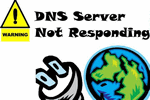
Un exemplu de eroare: când treci cu mouse-ul peste pictograma Wi-Fi, Windows raportează că conexiunea nu are acces la Internet...
Acum despre decizia...
Încercați să reporniți routerul și laptopul
Oh... Pentru multe probleme cu computerul, este recomandat să-l reporniți. Și nici de data aceasta nu face excepție (această eroare apare adesea după ce computerul se trezește din modul de repaus (hibernare). Faptul este că, după ce se trezește din hibernare, Windows „crede” că funcționează cu vechea adresă IP, dar routerul i-a dat deja o nouă unu - și în Ca urmare a acestei lipse de acord, se observă probleme de conectare) ...
Pentru a reporni routerul, puteți utiliza buton special pe corpul dispozitivului sau pur și simplu deconectați-i pentru o perioadă sursa de alimentare de la rețea.

Observ că, cu multe probleme de conexiune, acesta este repornire forțată Ajută la restabilirea rapidă a funcționalității rețelei...
Important!
Apropo, vă recomand să verificați dacă există Internet pe alte dispozitive care folosesc acest lucru Rețea Wi-Fi- pe o tabletă, telefon, etc. Acest lucru vă va ajuta să înțelegeți dacă problema este în laptop (cu Windows) sau o problemă cu routerul sau furnizorul.
Diagnosticați problemele
Windows (cel puțin 10) are diagnostice de rețea foarte inteligente, pe care mulți oameni le subestimează. Între timp, rulând-o, puteți corecta cea mai mare parte a erorilor și puteți ști cel puțin „unde să sapi”...
Și așa, faceți clic pe pictogramă Conexiuni Wi-Fi Click dreapta mouse-ul și selectați (vezi captura de ecran de mai jos).

În continuare, expertul va începe: va verifica automat toți parametrii, va corecta erorile, va reporni adaptorul (dacă este necesar), iar la sfârșitul activității sale vă va da un mesaj: că totul este în ordine și am reparat rețea sau indicați un fel de problemă.
De exemplu, în cazul meu, rezultatul diagnosticului este „Serverul DNS nu răspunde”. Această eroare apare cel mai adesea atunci când există probleme cu furnizorul dvs. de internet sau există o întrerupere a canalului de comunicare. De exemplu, dacă tăiați cablul de rețea la intrare (sau pur și simplu scoateți cablul de internet de pe router), veți vedea aceeași eroare...

Observație!
Articolul vă va spune ce să faceți dacă serverele DNS nu răspund (eșecul la internet și site-urile nu se deschid) -
Verifică ce este în neregulă cu a ta cablu de rețea Totul e bine
Acest sfat vine de la paragraful anterior. Mai întâi, aruncați o privire la router în sine: dacă totul este în ordine cu el, într-un fel sau altul, LED-urile de pe el ar trebui să fie aprinse și să clipească (încercați să deconectați cablul de internet de la router și apoi să îl conectați din nou - numărul de LED-uri aprinse/clipitoare ar trebui să se schimbe, cu condiția ca totul să fie în ordine cu cablul de rețea) .

În plus, verificați cablul de internet de la PC la zona de intrare. Nu este deloc neobișnuit ca cablul să fie mestecat de animalele de companie sau „ghouls” locali pentru a tăia cablul la intrare.

Există o problemă cu furnizorul dvs. de internet?
Mulți utilizatori nu se grăbesc să sune furnizorul, între timp, la celălalt capăt, vă pot spune foarte repede dacă totul este în ordine (ceea ce înseamnă că vă puteți da seama rapid dacă merită să continuați să căutați probleme acasă).
Apropo, problemele din partea furnizorului nu sunt atât de neobișnuite. Despre întreruperi majore poți afla pe forumurile furnizorului (sau site-urile web oficiale. Apropo, în aceste cazuri este dificil să ajungi la el telefonic - de obicei închid).
De asemenea, furnizorul poate modifica setările, uitând să vă anunțe (sau ați ignorat notificarea).
Încercați să vă înregistrați DNS Google sau Yandex. Verificați setările dvs conexiune retea.
Adesea, atunci când Internetul nu este disponibil din cauza unei defecțiuni a serverelor DNS (în acest caz, cel mai adesea funcționează aplicații precum Skype, torrente etc., dar paginile nu se deschid în browser).
În acest caz, încercați să scrieți servere DNS de la Google sau Yandex. Stabilitatea lor va fi mai mare decât DNS-ul multor furnizori din țara noastră, ceea ce înseamnă că accesul la Internet va fi mai stabil...
Pentru a înregistra DNS, trebuie să deschideți proprietăți conexiune fără fir. O sa ma uit in ordine...
Mai întâi trebuie să deschideți o listă cu toate conexiunile de rețea de pe computer. Pentru a face acest lucru aveți nevoie de:
- apăsați Win+R;
- introduce ncpa.cpl ;
- apasa Enter.

Cum să vizualizați conexiunile de rețea în Windows 7/8/10
Apropo, este posibil să aveți mai multe conexiuni (ca și în cazul meu), dar mai multe (trebuie să selectați opțiunea wireless, dacă numele în limba engleză este „Wireless...”) .

După aceea, deschideți proprietăți „IP versiunea 4 (TCP/IPv4)” . Vedeți captura de ecran de mai jos.

Apoi, trebuie să mutați un glisor în modul „Obține automat o adresă IP” (verificați această setare de conexiune la rețea!); celălalt, legat de DNS, este setat la modul „Utilizați următoarele adrese de server DNS” - și înregistrați DNS de la Google 8.8.8.8 și 8.8.4.4 (sau de la Yandex 77.88.8.8). Vezi captura de ecran de mai jos.

Salvați setările și verificați funcționalitatea rețelei.
Verificați setările routerului dvs
Wi-Fi fără conexiune la internet apare adesea din cauza setărilor defectuoase ale routerului. Sau, alternativ, este posibil ca furnizorul dvs. de servicii de internet să fi modificat setările necesare pentru a accesa rețeaua. De exemplu, nu cu mult timp în urmă m-am confruntat cu faptul că furnizorul meu a schimbat login-ul pentru accesarea internetului prin protocolul PPPoE (trist este că nimeni nu a sesizat despre asta... Prin urmare, în pașii anteriori, am recomandat să întreb furnizorul dacă totul este în regulă...) .
În general, configurarea unui router este un subiect separat și amplu. Prin urmare, în acest pas voi oferi câteva link-uri către articolele mele pe acest subiect. Recomand să-l verificați.
Cum să vă conectați și să configurați wifi nou routerul singur - instrucțiuni cu imagini -
Cum să introduceți setările routerului și ce să faceți dacă setările nu se deschid -
Testați-vă rețeaua fără antivirus sau firewall
Ei bine, ultimul lucru pe care îl recomand este să vă dezactivați temporar antivirusul și firewallul. Acest lucru, desigur, se întâmplă rar, dar totuși, se întâmplă ca, din motive de securitate și grija pentru utilizator, să blocheze rețeaua (mai ales, am fost vinovat de asta înainte Antivirus Norton IS când este setat nivel maxim protecţie. Aparent, au restricționat utilizatorul de la tot ceea ce era ipotetic posibil să ridice un fișier infectat).
Cel mai antivirusuri moderne pot fi dezactivate prin pictograma lor. De exemplu, cu Avast antivirus- acest lucru se face simplu: doar selectați elementul "Control Ecrane Avast" - și apoi specificați timpul pentru care antivirusul va fi dezactivat. Totul este simplu si rapid...

Pentru oprire încorporată în Firewall Windows, du-te pentru a începe panou de control . În continuare trebuie să deschideți secțiunea " Sistem și siguranță” , apoi „Firewall” Windows Defender" (vezi captura de ecran de mai jos).

Apoi faceți clic pe meniul din stânga „Porniți sau dezactivați firewallul...”.

Setați toate glisoarele în modul și salvați setările.

După verificare şi Setări Wi-Fi conexiunile, iar antivirusul și firewallul sunt recomandate a fi activate (și ajustați-le în consecință, dacă acestea au fost cauza muncă instabilă Wifi. De exemplu, puteți reduce nivelul de securitate pe care îl oferă de la maxim la mediu) .
Adăugările pe această temă sunt binevenite (de asemenea, critici constructive).







